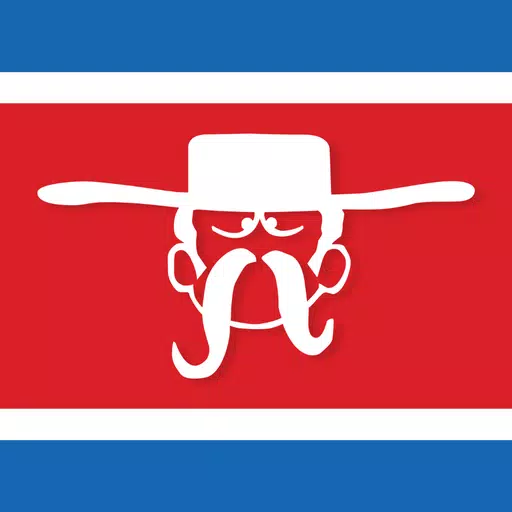Nawet po wielu latach Minecraft nadal króluje wśród gier piaskownicowych, oferując niekończące się przygody, dynamiczne generowanie świata i solidne możliwości wieloosobowych wraz z nieograniczonymi możliwościami twórczymi. Zanurzmy się w początkowe kroki, aby rozpocząć podróż Minecraft.
Spis treści
- Tworzenie konta Minecraft
- Jak rozpocząć podróż
- PC (Windows, MacOS, Linux)
- Xbox i PlayStation
- Urządzenia mobilne (iOS, Android)
- Jak wyjść z Minecraft
Tworzenie konta Minecraft
Aby rozpocząć przygodę Minecraft, musisz utworzyć konto Microsoft w celu logowania. Zacznij od otwarcia przeglądarki internetowej i nawigacji na oficjalną stronę Minecraft. Znajdź przycisk „Zaloguj się” w prawym górnym rogu i kliknij go, aby wyświetlić okno autoryzacji. Tutaj wybierz opcję utworzenia nowego konta.
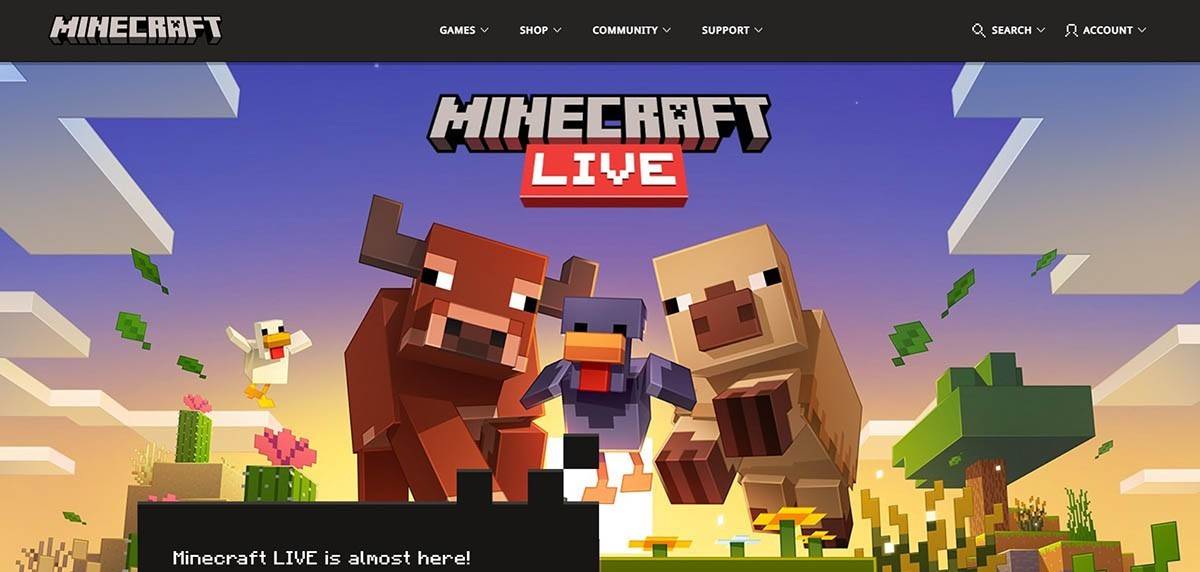 Zdjęcie: Minecraft.net
Zdjęcie: Minecraft.net
Wprowadź swój adres e -mail i opisz silne hasło dla swojego konta Minecraft. Wybierz unikalną nazwę użytkownika; Jeśli jest już zabrany, system dostarczy alternatywnych sugestii.
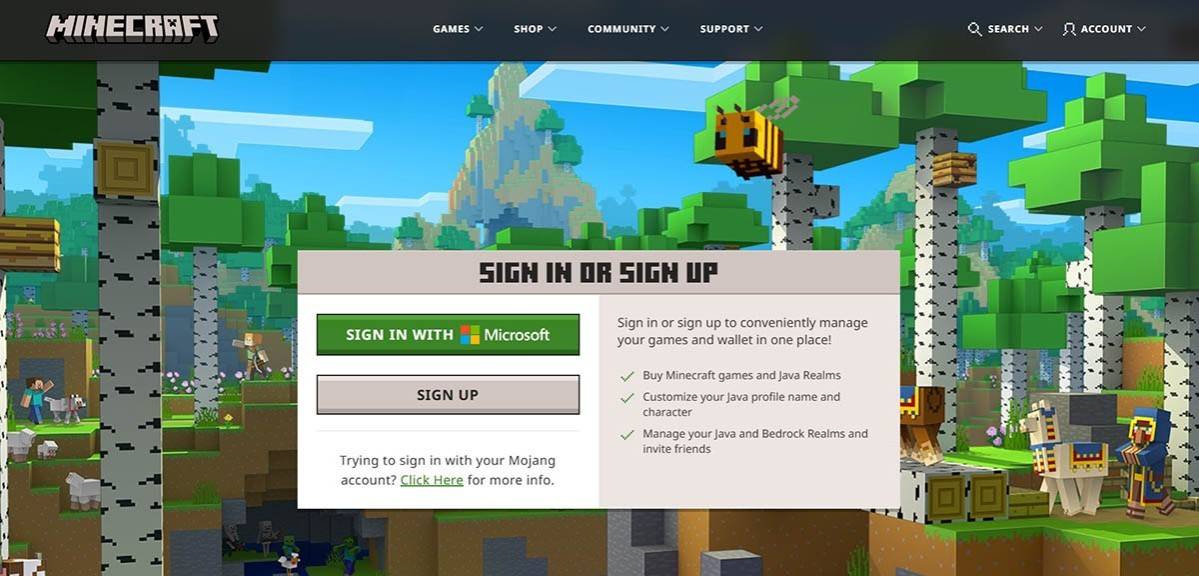 Zdjęcie: Minecraft.net
Zdjęcie: Minecraft.net
Po skonfigurowaniu konta zweryfikuj je, wprowadzając kod wysłany do wiadomości e -mail. Jeśli e -mail jest opóźniony, sprawdź folder „Spam”. Po zweryfikowaniu Twój profil jest powiązany z konto Microsoft, co pozwala na zakup gry, jeśli jeszcze tego nie zrobiłeś. Wybierz żądaną wersję ze sklepu na stronie internetowej i postępuj zgodnie z instrukcjami, aby dokończyć zakup.
Jak rozpocząć podróż
PC (Windows, MacOS, Linux)
W przypadku graczy PC Minecraft występuje w dwóch edycjach: Java Edition i Bedrock Edition. Edycja Java, kompatybilna z systemem Windows, MacOS i Linux, można pobrać z oficjalnej strony Minecraft. Po zainstalowaniu uruchamiania zaloguj się za pomocą konta Microsoft lub Mojang i wybierz preferowaną wersję gry.
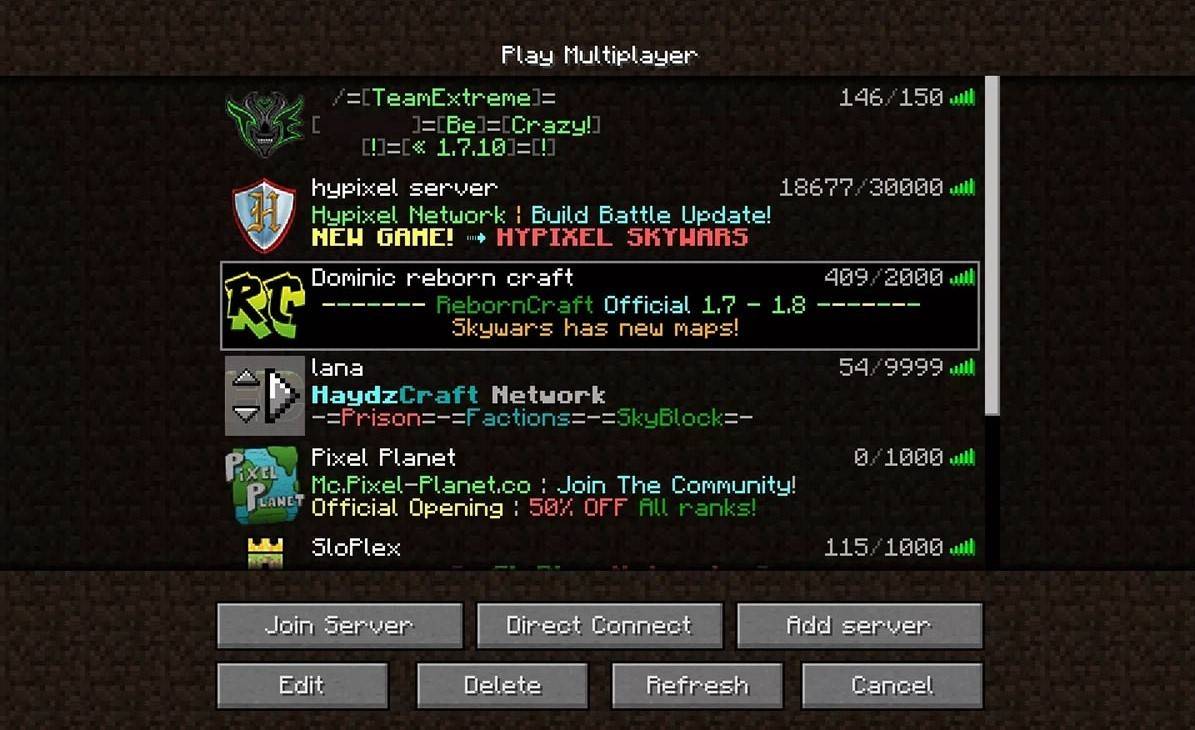 Zdjęcie: aiophotoz.com
Zdjęcie: aiophotoz.com
Po pierwszym uruchomieniu zostaniesz poproszony o zalogowanie się za pomocą poświadczeń konta Microsoft. Aby rozpocząć przygodę solo, kliknij „Create New World” i wybierz tryb gry: „Survival” dla klasycznego wyzwania lub „kreatywnego” dla nieograniczonych zasobów.
W przypadku trybu wieloosobowego przejdź do sekcji „Odtwarzaj” w menu głównym, a następnie kartę „Servers”. Tutaj możesz dołączyć do serwera publicznego lub połączyć się z prywatnym serwerem za pomocą adresu IP, jeśli zostanie zaproszony. Gra z przyjaciółmi w tym samym świecie, tworzyć lub załadować świat, przejdź do ustawień i włącz wieloosobowy gracz.
Xbox i PlayStation
Na konsolach Xbox (Xbox 360, Xbox One, Xbox Series X/S) pobierz Minecraft ze sklepu Microsoft. Uruchom grę z ekranu głównego konsoli i zaloguj się za pomocą konta Microsoft, aby zsynchronizować swoje osiągnięcia i zakupy.
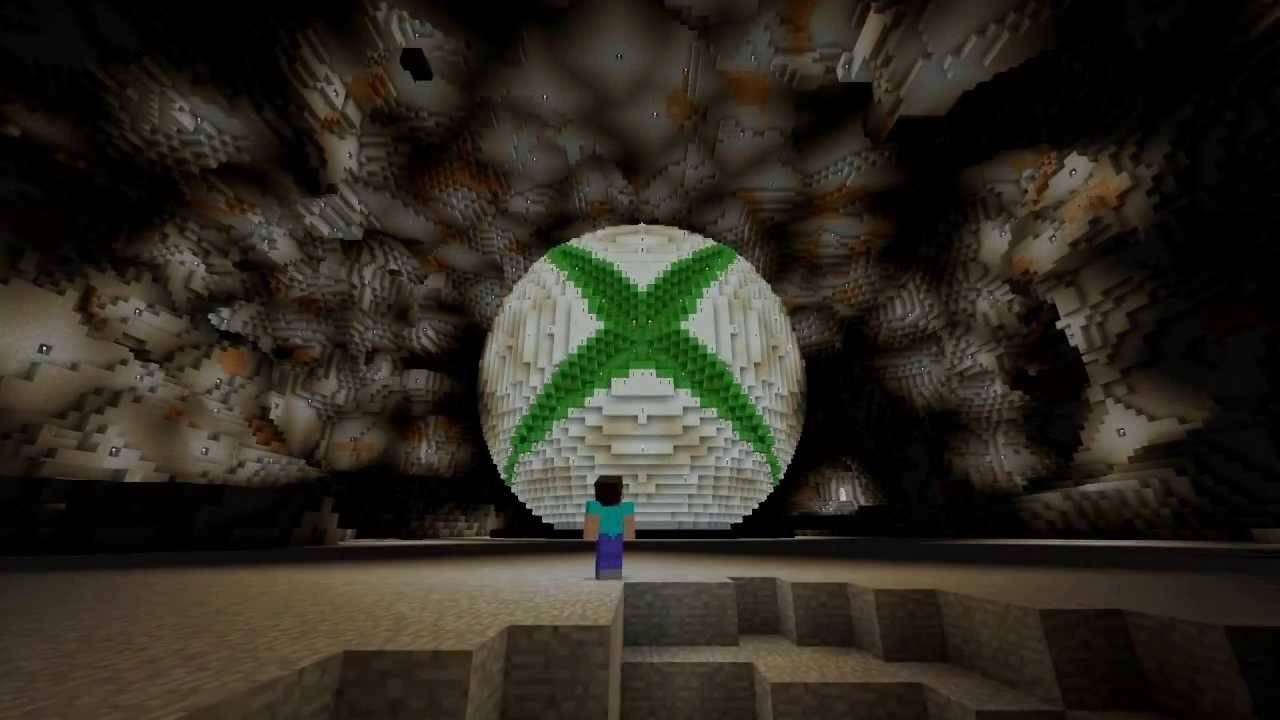 Zdjęcie: youtube.com
Zdjęcie: youtube.com
Użytkownicy PlayStation (PS3, PS4, PS5) mogą kupić Minecraft w sklepie PlayStation. Po instalacji uruchom grę z ekranu głównego konsoli i zaloguj się za pomocą konta Microsoft dla gry międzyplatformowej.
Urządzenia mobilne (iOS, Android)
Aby grać na urządzeniach mobilnych, kup Minecraft w App Store (iOS) lub Google Play (Android). Po instalacji zaloguj się za pomocą konta Microsoft, aby umożliwić zabawę między innymi urządzeniami.
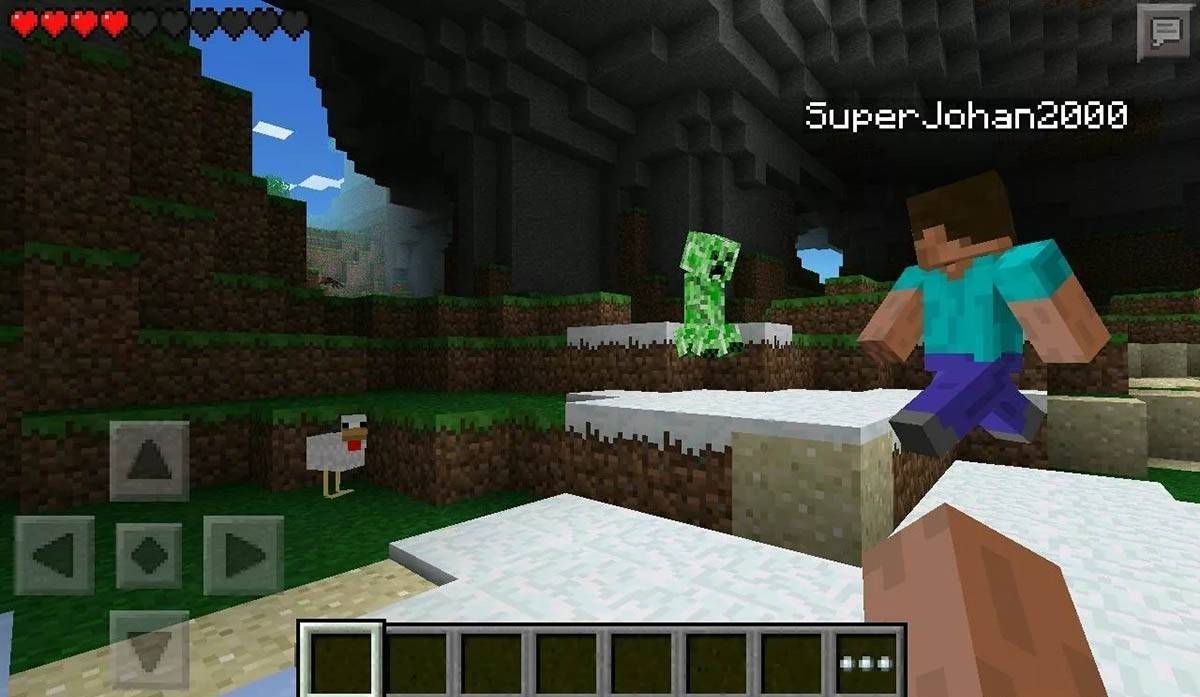 Zdjęcie: Storage.googleapis.com
Zdjęcie: Storage.googleapis.com
Pamiętaj, że Bedrock Edition obsługuje grę międzyplatformową na wszystkich wymienionych urządzeniach, podczas gdy Java Edition jest ograniczona do PC i nie oferuje możliwości międzyplatformowych.
Jak wyjść z Minecraft
Aby wyjść z Minecraft na PC, naciśnij klawisz ESC, aby otworzyć menu gry i kliknij „Zapisz i zrezygnuj”. To powraca do menu głównego, skąd możesz całkowicie zamknąć program.
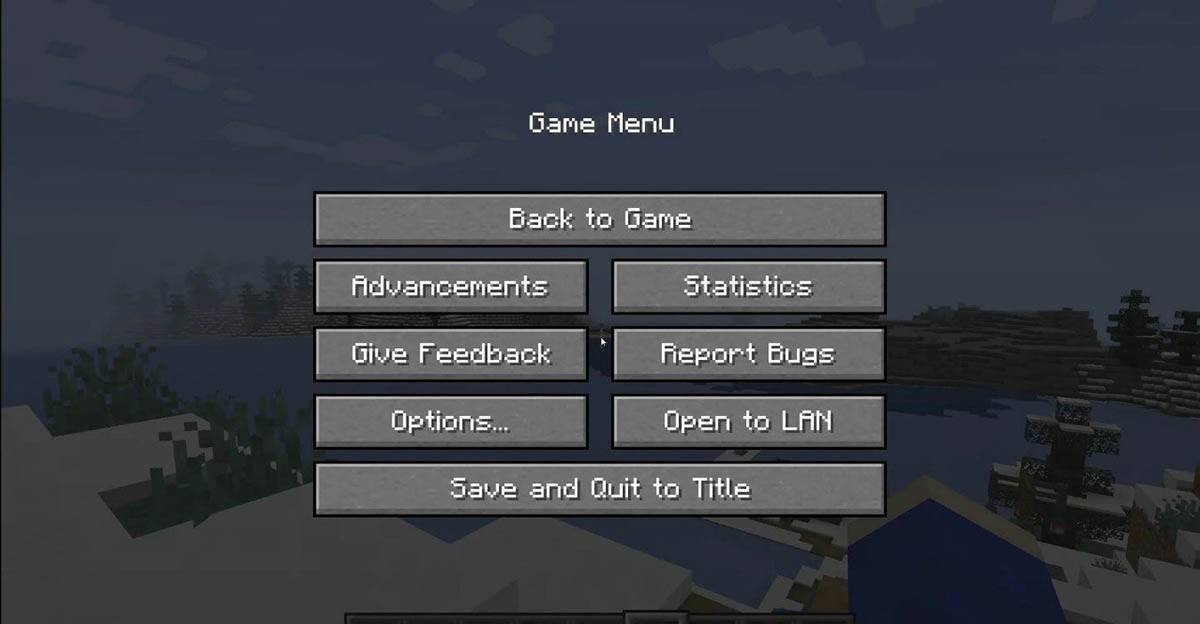 Zdjęcie: tlauncher.org
Zdjęcie: tlauncher.org
W konsolach uzyskaj dostęp do menu pauzy za pomocą gamePada i wybierz „Zapisz i rezygnuj”. Aby w pełni wyjść, użyj menu konsoli: Naciśnij przycisk „Home”, wybierz Minecraft i wybierz wyjście.
Na urządzeniach mobilnych znajdź przycisk „Zapisz i wyrzuć” w menu gry. Aby całkowicie zamknąć aplikację, użyj menu systemu urządzenia. Na Androidzie przesuń w górę od dołu i zamknąć Minecraft; Na iOS naciśnij podwójnie przycisk „Home” lub przesuń w górę, aby zamknąć aplikację.
Teraz, gdy jesteś wyposażony w podstawy, życzymy niekończące się zabawne i ekscytujące odkrycia w blokowym świecie Minecraft, czy to grać solo, czy z przyjaciółmi na różnych platformach.